Электронная подпись создаётся на основании заявки на получение электронной подписи.
Чтобы создать заявку из личного кабинета, перейдите в раздел «Сотрудники/Доступ и права/Электронные подписи» или откройте карточку организации на блоке «Электронные подписи». Нажмите «Получить новую/Квалифицированную».
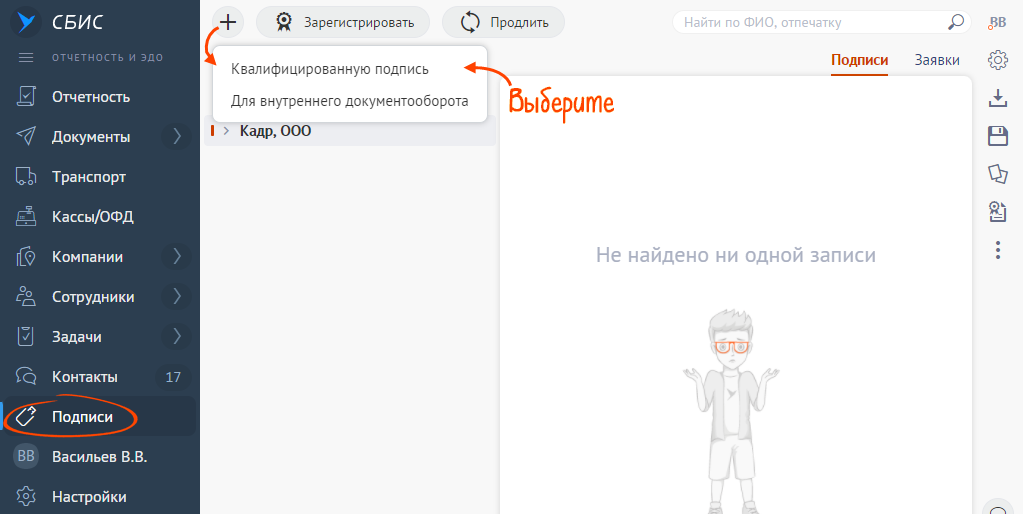
1. Оформление заявки
Укажите информацию о владельце сертификата и контактном лице:
- Организацию/ИП, сотруднику которой оформляете ЭП.
- Контактные данные, чтобы мы могли связаться с вами. Если контактное лицо не владелец, в блоке «Контакты» установите флаг «Другой» и введите дополнительные сведения.
- Если у вас под рукой есть реквизиты владельца — номер СНИЛС, паспортные данные, должность, адрес электронной почты — введите данные. Эти сведения можно указать и позже, после отправки заявки.
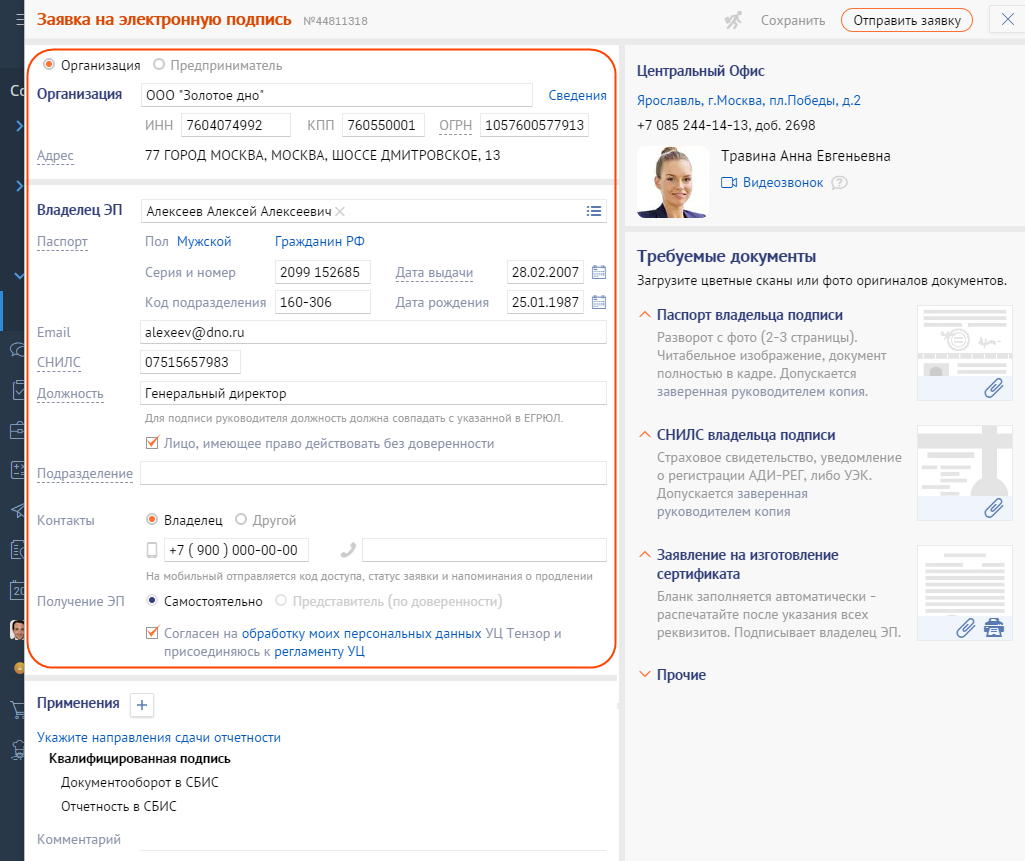
Выберите, для чего будет использоваться электронная подпись:
- Электронный документооборот — ЭП приобретается только для обмена документами с контрагентами.
- Электронная отчетность в госорганы и документооборот — ЭП будет использоваться для отправки отчетов в госорганы. По ссылке «избранные госорганы» укажите инспекции, в которые будете отправляться отчетность.
- Федеральные и коммерческие торговые площадки (44-ФЗ и 223-ФЗ) — если планируете применять ЭП на федеральных и/или коммерческих ЭТП.
- Прочие — если хотите применять ЭП для работы в государственных и информационных системах (gosuslugi.ru, nalog.ru, СМЭВ и т.д.).
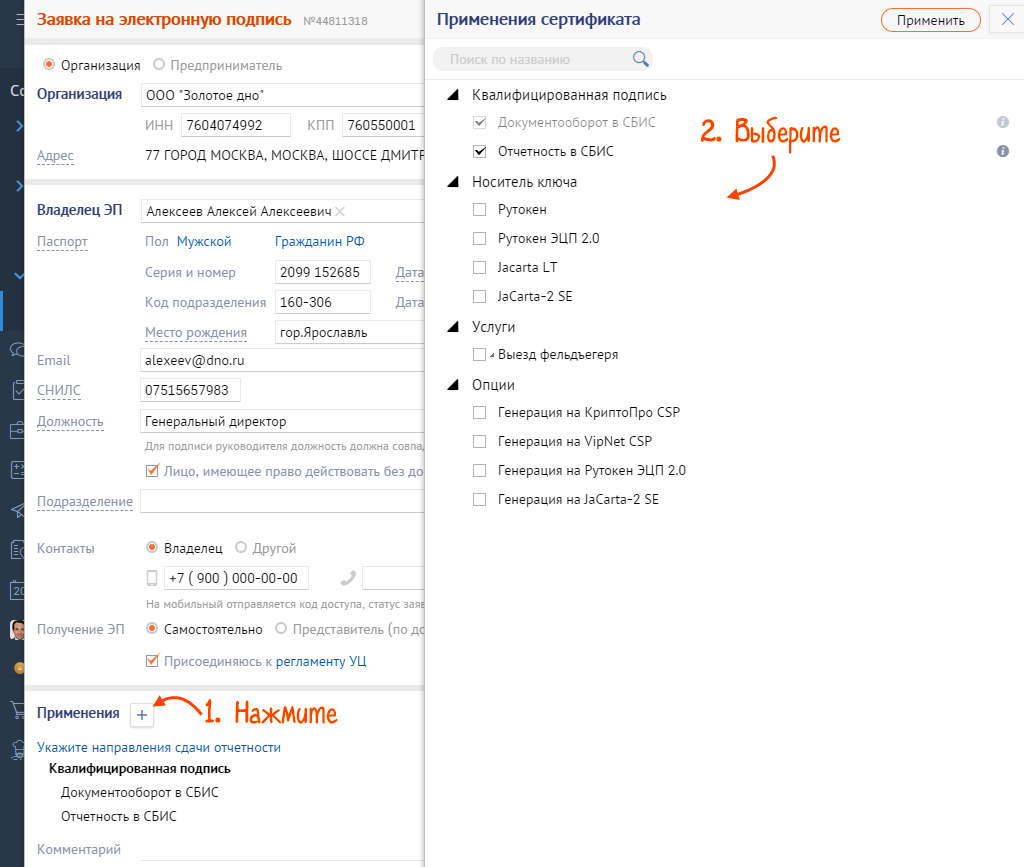
Подготовьте документы, необходимые для получения электронной подписи.
Пакет документов зависит от того, кому выдается электронную подпись:
- Является ли получатель руководителем (а точнее — лицом, имеющим право действовать без доверенности от имени ЮЛ/ИП). Если нет, ему необходимо предоставить оригинал доверенности на получение по форме Удостоверяющего центра (даже если это будет владелец ЭП).
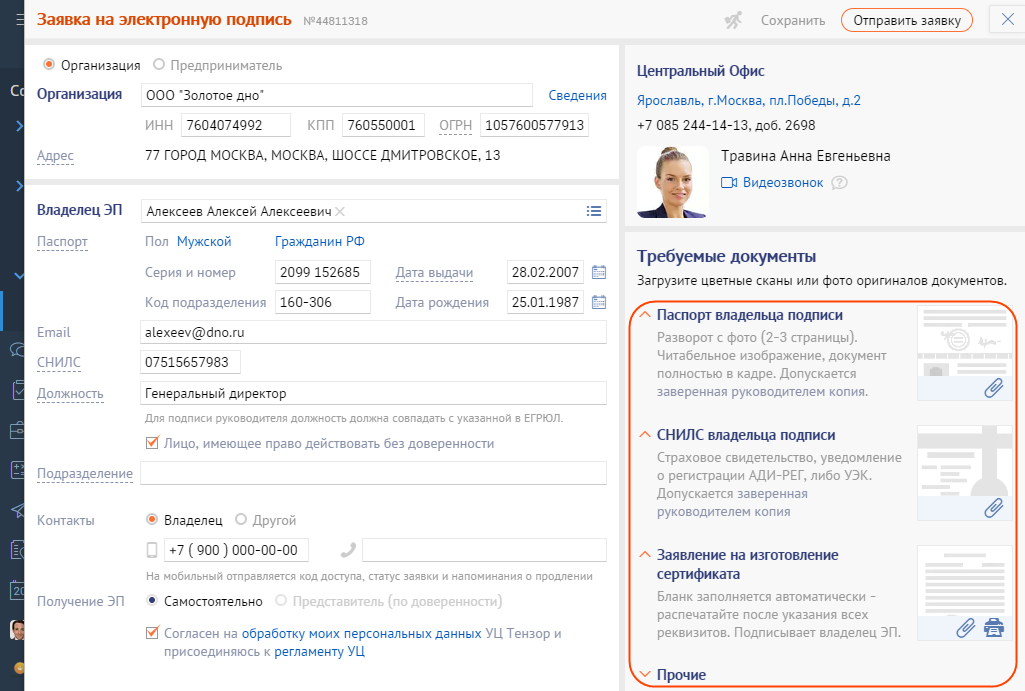
Настоятельно рекомендуем прикрепить к заявке сканы документов (это должны быть цветные сканы с оригиналов), чтобы менеджер смог их заранее проверить и выявить возможные недочеты. Вы сэкономите время при визите в наш офис, так как не придется ждать, пока менеджер их отсканирует.
Когда все данные заполнены,отправьте заявку менеджеру (кнопка «Отправить заявку»). В появившемся сообщении нажмите «Нет подписи».
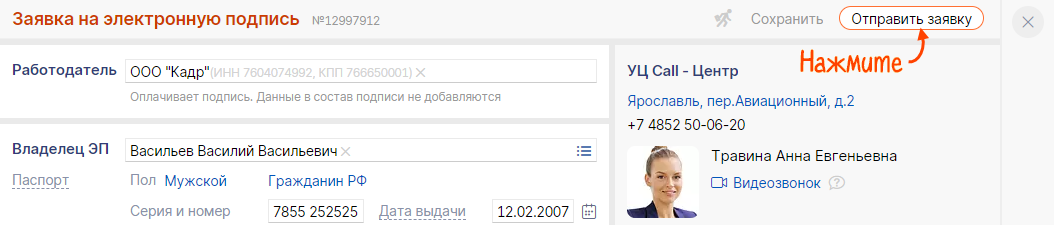
Проверьте данные, поставьте флаг «Подтверждаю правильность…» и нажмите «Отправить».

После загрузки документов клиент нажимает на кнопку Отправить заявку, которую далее обрабатывает менеджер.
Кроме проверки наличия и правильного оформления документов, на представителей удостоверяющего центра возложена задача проверки реквизитов и актуальности данных в заявке.
2. Подготовка компьютера
Если вы решили самостоятельно сгенерировать ключ электронной подписи на своем рабочем месте (т.е. не вызывать к себе в офис специалиста УЦ), подготовьте компьютер для работы с электронной подписью путём установки СБиС плагин, СКЗИ КриптоПро и драйверов Рутокен.
После этого:
- В реестре «Электронные подписи» кликните по заявке (у нее должен быть статус «Подготовьте носитель ключа ЭП») или в самой заявке нажмите «Получить подпись».
- Вставьте носитель, на котором будет храниться электронная подпись.
- В появившемся сообщении выберите «
Далее выполните генерацию, следуя инструкции.
Мы рекомендуем не устанавливать пароль на создаваемый контейнер.
Перед генерацией запроса на сертификат система предложит выбрать носитель, где будет храниться электронная подпись. Рекомендуется использовать защищённый носитель, но технически возможно осуществить генерацию запроса в реестр или на флешку, а потом скопировать ключ на носитель, который забрать у представителя удостоверяющего центра при очной встрече для удостоверения личности и проверки полномочий (для получения готового ключа сразу с защищённым носителем не в удобном для клиента офисе, а в генеральном офисе удостоверяющего центра, где могут быть очереди, у клиента появляются ограничения — по закону процедура генерации запроса на сертификат должна осуществляться в офисе клиента или в специально оборудованном помещении при наличии лицензии ФСБ у представителя УЦ, а в УЦ Тензор в Москве, например, таких офиса только два). Но всегда можно сначала купить защищённый носитель, а потом сгенерировать запрос на сертификат на этот носитель и уже после этого прийти к представителю удостоверяющего центра для удостоверения личности и проверки полномочий.
3. Посещение нашего офиса УЦ
Удалённый выпуск квалифицированной электронной подписи законом запрещён, поэтому встреча представителя удостоверяющего центра и владельца ЭП обязательна!
Итогом встречи с представителем УЦ будет бумажный сертификат ключа электронной подписи. На встрече после проверки документов клиент подпишет два экземпляра — один из экземпляров сертификата передаётся клиенту, второй хранится у представителя удостоверяющего центра.
4. Завершение выпуска и загрузка сертификата на носитель
Перейдите в раздел «Электронные подписи». Вставьте носитель, на который вы записывали ключ.
Кликните на свою заявку — у нее должен быть статус «Сертификат готов. Загрузите его в носитель ключа ЭП».
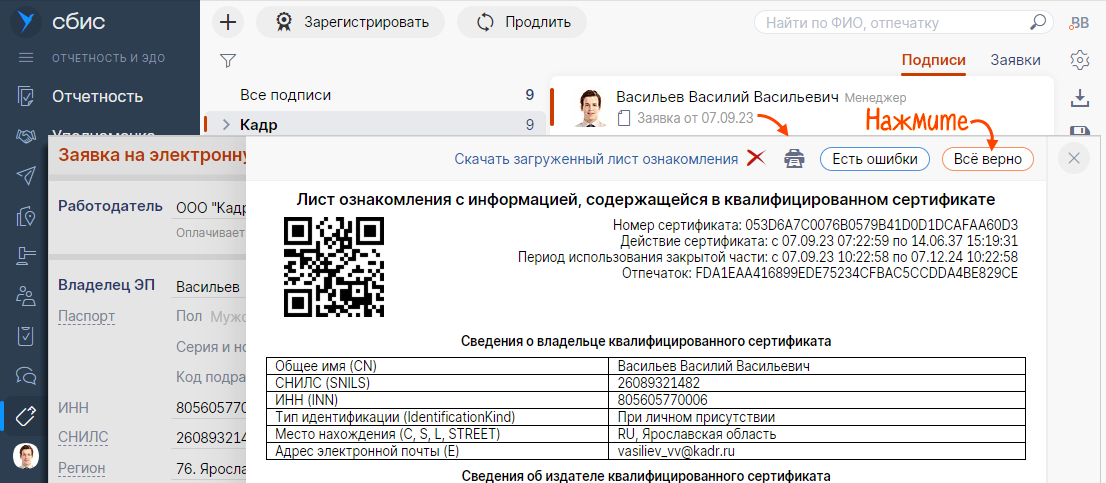
Перейдите в заявку и подтвердите правильность реквизитов.
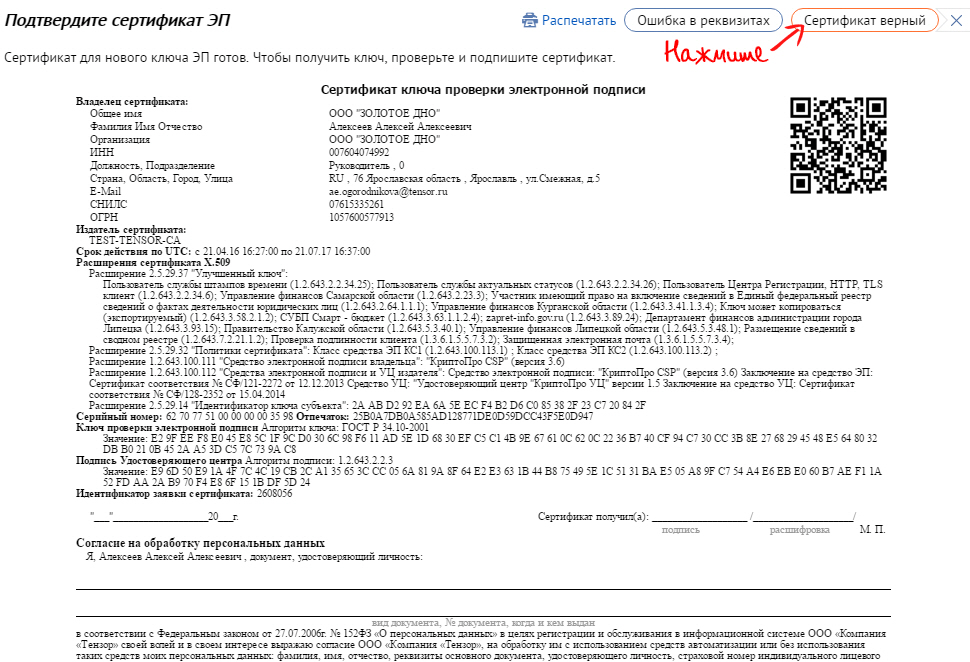
Электронная подпись готова.
В тех случаях, когда электронную подпись создавал не руководитель, для возможности использования подписью руководителя, необходимо оформить доверие по этой инструкции (не повторяйте частые ошибки при оформлении доверия):
